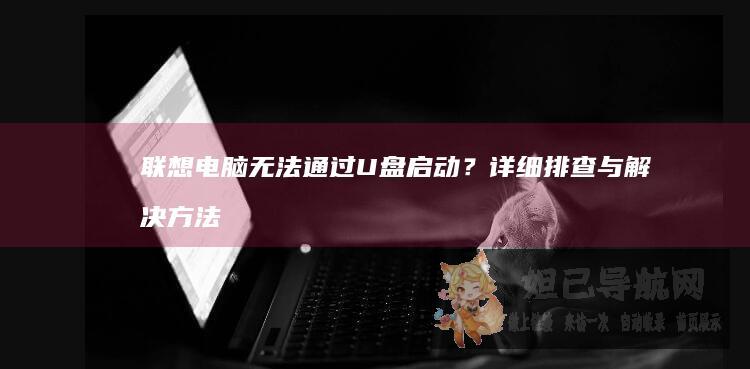在当今数字化时代,联想笔记本电脑已经成为许多用户日常办公和学习的重要工具。当遇到系统故障或需要重装操作系统时,USB启动软件便显得尤为重要。本文将详细介绍联想笔记本电脑的USB启动软件下载方法及使用指南,帮助用户顺利完成系统安装。

了解什么是USB启动软件是必要的。USB启动软件,也称为启动盘制作工具,是一种可以将操作系统镜像文件写入USB闪存驱动器的工具。通过这种方式,用户可以在没有光驱的情况下,直接从USB设备启动计算机,进行系统安装或修复。对于联想笔记本电脑而言,这一功能尤其重要,因为它可以帮助用户快速恢复系统或安装新的操作系统。
接下来,我们来看看如何下载适用于联想笔记本电脑的USB启动软件。通常,联想官网提供了多种工具和资源,用户可以通过访问联想官方网站来获取所需软件。在官网上,用户可以找到“支持”或“服务”页面,选择相应的笔记本型号,然后查找相关的启动工具。第三方网站如Rufus、UNetbootin等也是常用的USB启动软件,但建议用户优先选择官方提供的工具以确保安全性和兼容性。
在下载过程中,用户需要注意以下几点:确保所选软件与联想笔记本电脑的硬件配置相匹配;检查软件的版本是否为最新,以获得最佳性能和安全性;确保下载的来源可靠,避免下载到恶意软件或病毒。
下载完成后,用户需要将USB闪存驱动器插入电脑,并准备好操作系统的ISO文件。这一步至关重要,因为ISO文件是系统安装的核心。用户可以从微软或其他操作系统供应商的官方网站上下载所需的ISO文件。在准备过程中,用户应确保USB驱动器的容量足够大,通常至少需要8GB的空间。
接下来是制作USB启动盘的具体步骤。以Rufus为例,用户打开该软件后,选择正确的USB驱动器,然后加载之前下载的ISO文件。在设置选项中,用户可以选择适当的分区方案和文件系统类型。完成这些设置后,点击“开始”按钮,等待软件自动完成制作过程。此过程可能需要几分钟时间,具体取决于USB驱动器的速度和ISO文件的大小。
制作完成后,用户需要将USB驱动器插入联想笔记本电脑,并重启电脑。在启动过程中,用户需要进入BIOS设置界面,通常是通过按下F2、F12或Del键。在BIOS设置中,用户需要将启动顺序调整为优先从USB设备启动。保存设置并退出后,电脑将从USB启动,进入操作系统安装界面。
在安装过程中,用户需要按照屏幕上的提示进行操作,包括选择安装语言、接受许可协议、选择安装位置等。安装完成后,用户可能需要根据个人需求进行一些额外的设置,例如创建用户账户、安装驱动程序等。这些步骤虽然繁琐,但能够确保系统运行的稳定性和性能。
用户在使用USB启动软件的过程中,可能会遇到一些常见问题。例如,USB驱动器无法识别、启动失败等。此时,用户可以尝试重新制作启动盘,或者检查USB驱动器的连接是否正常。如果问题依旧存在,建议联系联想的技术支持,寻求专业的帮助。
掌握联想笔记本电脑的USB启动软件下载方法及使用指南,不仅能够帮助用户解决系统故障,还能提升整体的使用体验。通过以上步骤,用户可以轻松地制作USB启动盘,顺利完成系统安装或修复工作。在使用过程中,保持耐心和细心,将是成功的关键。